Autore:
Roger Morrison
Data Della Creazione:
8 Settembre 2021
Data Di Aggiornamento:
1 Luglio 2024
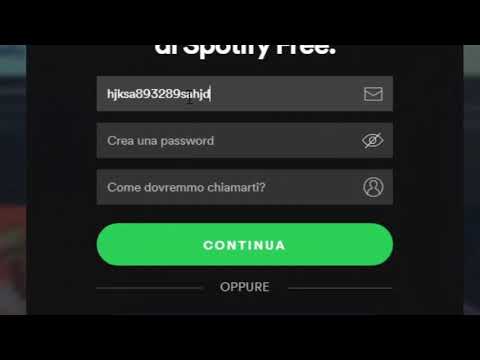
Contenuto
- Al passo
- Parte 1 di 3: configurazione di Spotify
- Parte 2 di 3: navigazione su Spotify
- Parte 3 di 3: crea una playlist
- Suggerimenti
- Avvertenze
Questo wikiHow ti insegna come iscriverti a Spotify e come usarlo per ascoltare musica e creare playlist. Puoi utilizzare Spotify sia tramite l'app mobile che sul desktop del tuo computer. Spotify richiede l'accesso a Internet per essere utilizzato, sebbene gli utenti premium possano ascoltare la musica scaricata offline.
Al passo
Parte 1 di 3: configurazione di Spotify
 Vai alla pagina di Spotify. accedere https://www.spotify.com nel tuo browser preferito.
Vai alla pagina di Spotify. accedere https://www.spotify.com nel tuo browser preferito. - Funziona nel browser di un computer.
- Funziona anche in un browser mobile, ma puoi riprodurre solo le anteprime dei brani.
 clicca su OTTIENI SPOTIFY GRATIS. È un pulsante verde sul lato sinistro della pagina.
clicca su OTTIENI SPOTIFY GRATIS. È un pulsante verde sul lato sinistro della pagina.  Inserisci i tuoi dati di accesso. Ciò include la compilazione dei seguenti campi:
Inserisci i tuoi dati di accesso. Ciò include la compilazione dei seguenti campi: - E-mail - Inserisci un indirizzo e-mail valido (ad esempio un indirizzo e-mail che utilizzi).
- Conferma email - Inserisci di nuovo il tuo indirizzo e-mail.
- parola d'ordine - La tua password desiderata per Spotify.
- Nome utente - Il nome utente desiderato per Spotify.
- Data di nascita atm - Seleziona il mese, il giorno e l'anno della tua data di nascita.
- Sesso - Seleziona la casella "Maschio", "Femmina" o "Non binario".
- Puoi anche fare clic su REGISTRATI CON FACEBOOK nella parte superiore della pagina per utilizzare le tue credenziali di Facebook.
 Seleziona la casella "Non sono un robot". Si trova nella parte inferiore della pagina. Probabilmente dovrai eseguire un ulteriore passaggio di verifica qui selezionando un gruppo di immagini o digitando una frase.
Seleziona la casella "Non sono un robot". Si trova nella parte inferiore della pagina. Probabilmente dovrai eseguire un ulteriore passaggio di verifica qui selezionando un gruppo di immagini o digitando una frase.  clicca su ISCRIVITI. Questo pulsante verde si trova nella parte inferiore della pagina. Questo creerà il tuo account con Spotify.
clicca su ISCRIVITI. Questo pulsante verde si trova nella parte inferiore della pagina. Questo creerà il tuo account con Spotify. - Se stai lavorando su un desktop, fai clic su ISCRIVITI per scaricare il file di installazione di Spotify.
 Apri Spotify. L'app Spotify è verde con linee nere orizzontali. Apri l'app Spotify sul tuo cellulare facendo clic su di essa. Fai clic due volte sull'app Spotify sul desktop.
Apri Spotify. L'app Spotify è verde con linee nere orizzontali. Apri l'app Spotify sul tuo cellulare facendo clic su di essa. Fai clic due volte sull'app Spotify sul desktop. - Se non hai ancora scaricato l'app Spotify, è disponibile per:
- iPhone nell'App Store
- Android nel Google Play Store
- Windows e Mac sul sito Web di Spotify
- Se non hai ancora scaricato l'app Spotify, è disponibile per:
 Accedi a Spotify. Immettere il nome utente (o indirizzo e-mail) e la password e fare clic o toccare ACCEDERE. Questo ti porterà alla pagina principale di Spotify dove puoi iniziare a utilizzare Spotify.
Accedi a Spotify. Immettere il nome utente (o indirizzo e-mail) e la password e fare clic o toccare ACCEDERE. Questo ti porterà alla pagina principale di Spotify dove puoi iniziare a utilizzare Spotify. - Se configuri Spotify tramite Facebook, tocca invece ACCEDI CON FACEBOOK e fornire i dettagli di Facebook.
Parte 2 di 3: navigazione su Spotify
 Controlla la homepage. Artisti suggeriti, playlist popolari, nuova musica e altri contenuti personalizzati vengono visualizzati qui.
Controlla la homepage. Artisti suggeriti, playlist popolari, nuova musica e altri contenuti personalizzati vengono visualizzati qui. - È possibile tornare a questa pagina facendo clic su Homepage sul tuo cellulare o toccando Le foglie sul tuo desktop.
 Vai alla tua libreria musicale. Tocca La tua libreria nella parte inferiore dello schermo sul tuo cellulare o visualizza la colonna di sinistra delle opzioni della home page sul desktop. Vedrai diverse opzioni qui:
Vai alla tua libreria musicale. Tocca La tua libreria nella parte inferiore dello schermo sul tuo cellulare o visualizza la colonna di sinistra delle opzioni della home page sul desktop. Vedrai diverse opzioni qui: - Playlist (Mobile): seleziona questa opzione per visualizzare le playlist create.
- Stazioni - Visualizza le stazioni radio salvate e le stazioni degli artisti.
- Numeri - Visualizza un elenco dei tuoi numeri salvati.
- Album - Visualizza un elenco dei tuoi album salvati. Gli album dei brani salvati vengono visualizzati qui.
- Artisti - Visualizza un elenco dei tuoi artisti salvati. Tutti gli artisti delle canzoni salvate sono elencati qui.
- Download (Mobile) - Visualizza tutti i brani scaricati per la riproduzione offline. Questa è una caratteristica premium.
- File locali (Desktop): visualizza un elenco dei file MP3 del tuo computer e riproducili tramite Spotify.
 Apri la funzione radio di Spotify. Tocca la scheda Radio su dispositivo mobile o fare clic Radio in alto a sinistra nella finestra del lettore desktop. Qui puoi selezionare o cercare stazioni radio che riproducono musica da (o simile a) artisti, generi o album che ti piacciono.
Apri la funzione radio di Spotify. Tocca la scheda Radio su dispositivo mobile o fare clic Radio in alto a sinistra nella finestra del lettore desktop. Qui puoi selezionare o cercare stazioni radio che riproducono musica da (o simile a) artisti, generi o album che ti piacciono.  Usa la funzione di ricerca. Tocca Ricerca nella parte inferiore dello schermo sul tuo cellulare, quindi tocca il campo "Cerca" o fai clic sulla barra "Cerca" nella parte superiore della home page sul desktop per aprire una casella di ricerca in cui puoi cercare artisti e album specifici , generi e playlist.
Usa la funzione di ricerca. Tocca Ricerca nella parte inferiore dello schermo sul tuo cellulare, quindi tocca il campo "Cerca" o fai clic sulla barra "Cerca" nella parte superiore della home page sul desktop per aprire una casella di ricerca in cui puoi cercare artisti e album specifici , generi e playlist. - Puoi anche cercare i nomi utente e i podcast degli amici qui.
- Trova il nome di un artista e tocca RIPRODUZIONE CASUALE (cellulare) o fare clic su GIOCARE (desktop) per riprodurre brani dell'artista.
- Scorri verso sinistra (dispositivo mobile) o fai clic ... quindi fare clic su Salva nella tua musica (desktop) per salvare un numero nell'elenco Numeri.
 Torna alla home page. Ora che sai come trovare e riprodurre musica, è il momento di creare la tua playlist.
Torna alla home page. Ora che sai come trovare e riprodurre musica, è il momento di creare la tua playlist.
Parte 3 di 3: crea una playlist
 Apri la pagina Playlist. Sui dispositivi mobili, tocca la scheda La tua libreria quindi tocca Playlist. Sul desktop, cerca la sezione "Playlist" in basso a sinistra nella home page.
Apri la pagina Playlist. Sui dispositivi mobili, tocca la scheda La tua libreria quindi tocca Playlist. Sul desktop, cerca la sezione "Playlist" in basso a sinistra nella home page.  Avvia una nuova playlist. Tocca CREA PLAYLIST al centro della pagina (dispositivo mobile) o fare clic su + Nuova playlist in basso a sinistra nella finestra di Spotify (desktop).
Avvia una nuova playlist. Tocca CREA PLAYLIST al centro della pagina (dispositivo mobile) o fare clic su + Nuova playlist in basso a sinistra nella finestra di Spotify (desktop).  Inserisci un nome per la tua playlist. Sul desktop, puoi anche aggiungere una descrizione della playlist nel campo "Descrizione".
Inserisci un nome per la tua playlist. Sul desktop, puoi anche aggiungere una descrizione della playlist nel campo "Descrizione".  Selezionare CREARE. Questo creerà la tua playlist.
Selezionare CREARE. Questo creerà la tua playlist.  Trova la musica per la tua playlist. Puoi cercare un artista, un album o una canzone specifica da aggiungere. Puoi trovare musica semplicemente digitando i termini di ricerca nella barra "Cerca" o effettuando una ricerca per genere nella scheda Le foglie (mobile) o scorrendo la home page (desktop).
Trova la musica per la tua playlist. Puoi cercare un artista, un album o una canzone specifica da aggiungere. Puoi trovare musica semplicemente digitando i termini di ricerca nella barra "Cerca" o effettuando una ricerca per genere nella scheda Le foglie (mobile) o scorrendo la home page (desktop).  Aggiungi la musica alla tua playlist. Tocca ... accanto all'album di un artista o di un brano, quindi tocca Aggiungi a playlist e seleziona il nome della tua playlist. Fare clic sul desktop ... accanto all'album o al brano di un artista, quindi seleziona Aggiungi a playlist e fai clic sul nome della playlist nel menu a comparsa.
Aggiungi la musica alla tua playlist. Tocca ... accanto all'album di un artista o di un brano, quindi tocca Aggiungi a playlist e seleziona il nome della tua playlist. Fare clic sul desktop ... accanto all'album o al brano di un artista, quindi seleziona Aggiungi a playlist e fai clic sul nome della playlist nel menu a comparsa.  Ascolta la tua playlist. Apri la tua playlist, quindi tocca RIPRODUZIONE CASUALE nella parte superiore dello schermo (dispositivo mobile) o fare clic su GIOCARE nella parte superiore della finestra della playlist (desktop).
Ascolta la tua playlist. Apri la tua playlist, quindi tocca RIPRODUZIONE CASUALE nella parte superiore dello schermo (dispositivo mobile) o fare clic su GIOCARE nella parte superiore della finestra della playlist (desktop). - La playlist sul desktop riprodurrà i brani della playlist prima di passare a generi diversi. Su un account gratuito sul tuo cellulare, la playlist riprodurrà i brani aggiunti, ma riprodurrà anche altri brani di generi simili.
Suggerimenti
- Puoi utilizzare lo stesso account Spotify per più dispositivi, ma puoi solo ascoltare attivamente la musica su uno dei dispositivi alla volta.
- Puoi impostare il tuo utente come privato nelle impostazioni, in modo che le persone non possano visualizzare le tue playlist o vedere cosa stai ascoltando.
- Puoi sempre cancellare il tuo account Spotify Premium in qualsiasi momento tramite il tuo Android o iPhone.
Avvertenze
- Non puoi scaricare brani per riprodurli offline senza avere un account premium.



